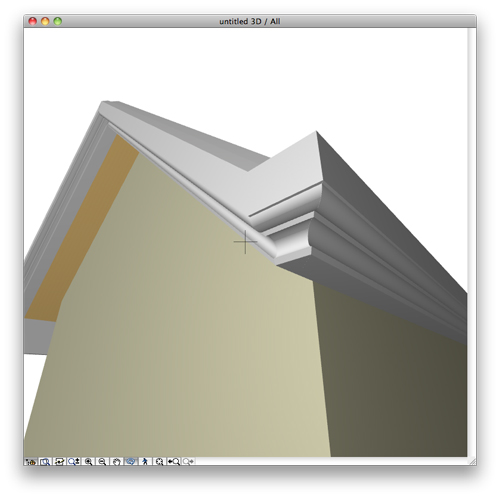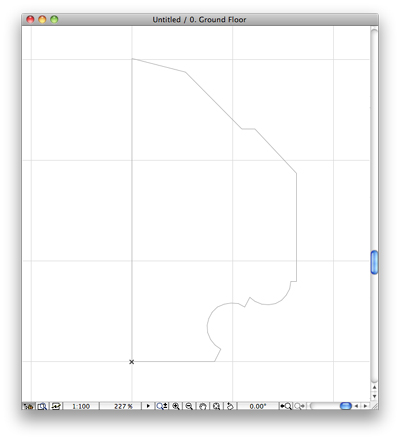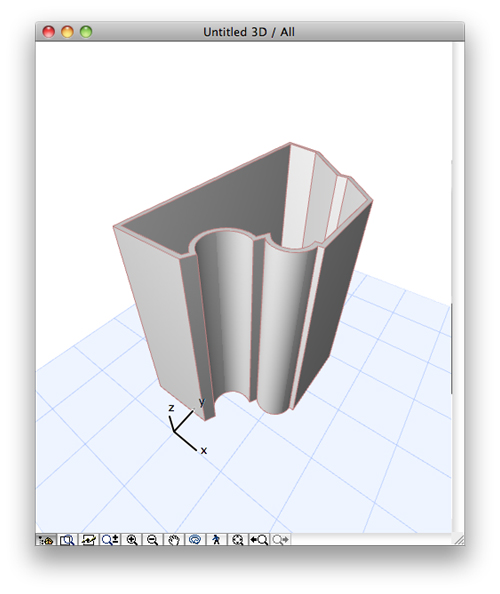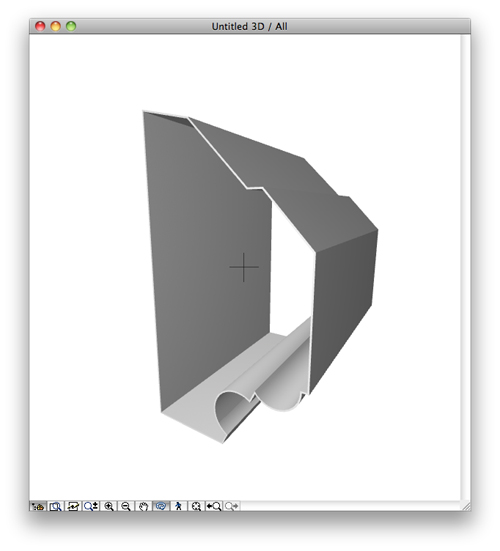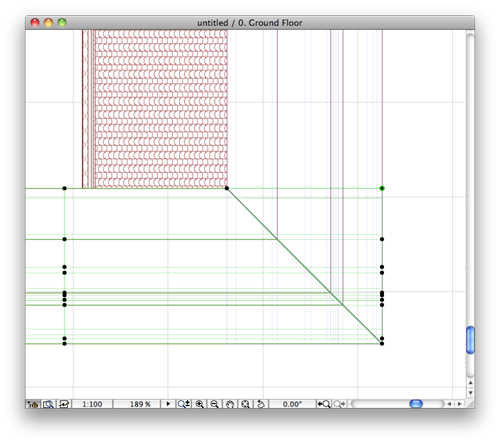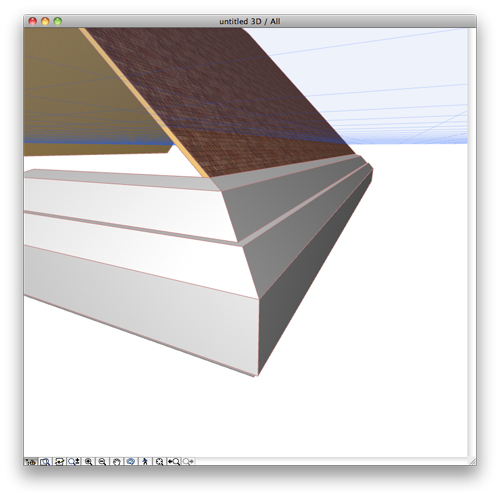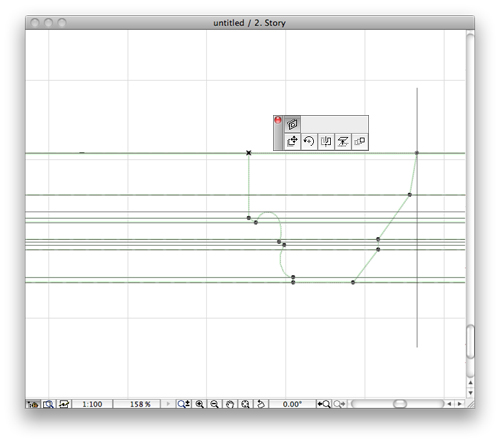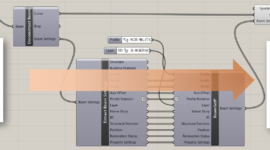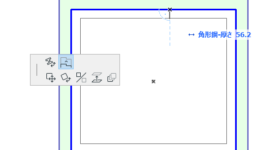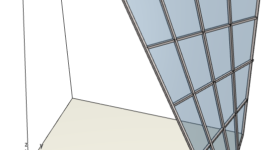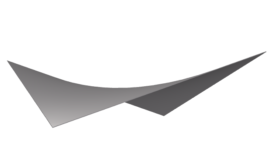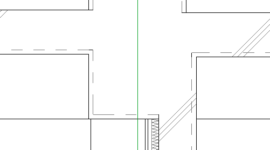シェルツールの使い方は様々です。例として、切妻の断面形状をシェルツールで作成する方法をご紹介します。
ステップ1:平面図でポリラインから断面形状を作成します。
ステップ2:断面形状を使用してシェルを作成します。
- シェルツールを選択します
- 押出の詳細の図形作成法を選択します。
- マジックワンドを使って形状を作成します。 (断面形状のポリライン上でスペース+クリックします)
- シェルの押出し長さを定義します。
(後で変更することもできます)
- 3Dで断面形状を確認してください。ペットパレットの自由回転コマンドを使って3Dで押出ベクトルが水平になるように断面形状を回転させます。
ステップ3:押出シェルを複製
- 移動 > コピーを回転で90度回転させた屋根の切妻のもう片方のシェルを作成します。
ステップ4:シェルで要素を切り取り
- 接続 > 屋根/シェルで要素を切り取りコマンドを使用してコーナーを切り取ります。
または、以下の手順でも行えます。 - 平面図に移動し、シェルを選択します。 コンテキストメニューからシェルの輪郭を定義を選択してコーナーを作成します。両方のシェルでこのコマンドを実行します。
ステップ5:シェルツールを使って屋根の切妻を作成
- 断面図で屋根の角度にシェルを調整、または3Dで自由回転オプションを使用することもできます。
- 3つのシェルが接続されているので、正しく修正する必要があります。
平面図に移動します。シェルの断面形状を選択し、ペットパレットのコマンドを使用してグラフィカルに歪みの角度を設定します。 下の画像のように断面形状一列にします。
- 平面図でシェルの輪郭を定義のコマンドを傾斜した切妻のシェルとボトムコーナーシェルで繰り返し実行します。
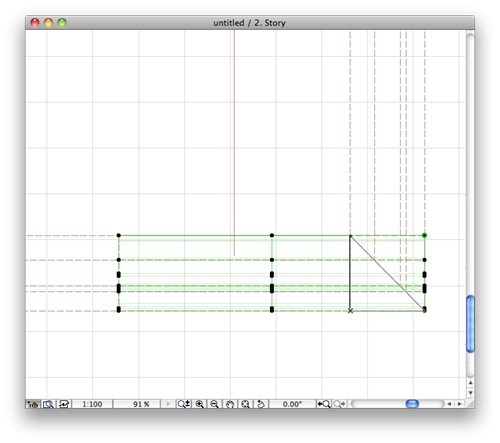
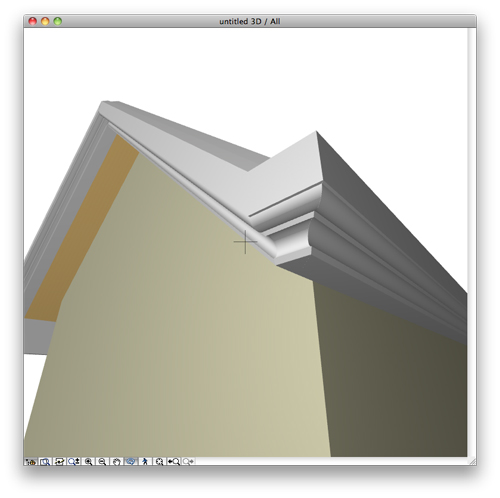
切妻屋根の作成の概要はこちらのビデオで紹介されています。
シェルツールの他の機能を見る